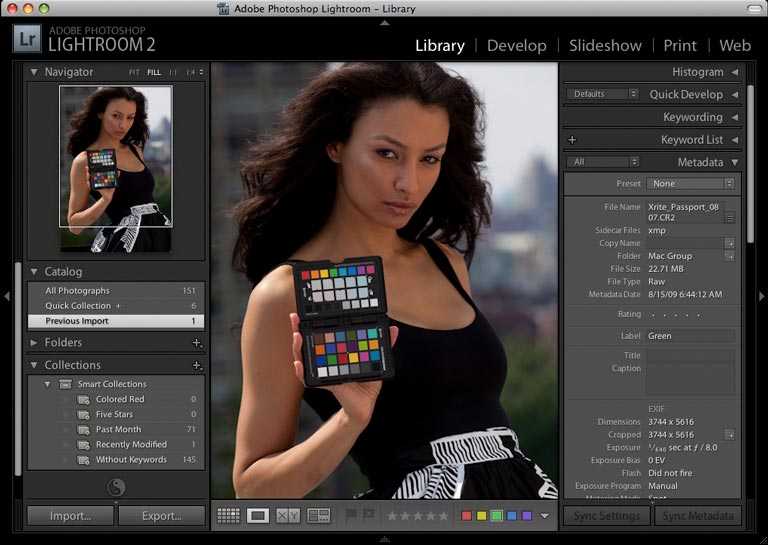Локальная коррекция баланса белого в Lightroom
Шон Дагган (Seán Duggan)
Цветовая температура и цветовые оттенки
Свет, который освещает наши фотографии, может иметь самую разнообразную цветовую температуру. Этим термином описывают цветовой оттенок света, который мы его видим. Мы часто описываем источники света как теплые или холодные. Цветовая температура света иногда дает явно видный цветовой оттенок на изображении. В этой статье мы рассмотрим способы сочетания общей корректировки баланса белого с подстройкой баланса белого для конкретных областей изображения.
Заметный цветовой оттенок – это не всегда плохо, иногда он может быть важным элементом в создании визуального стиля для конкретного изображения или задания определенного настроения. Теплые цветовые оттенки предполагают теплую и комфортную среду, например, уютную комнату в праздники.
Холодный цветовой баланс может передать не только физический холод, например, для зимних или ночных изображений, но и более суровую и угрюмую атмосферу, к примеру, для фото детской коляски на чердаке.
Общая коррекция баланса белого
С помощью инструмента баланса белого в модуле Develop программы Lightroom вы можете кликнуть в цвет на фотографии, который должен быть нейтральным, например, в почти белый, или почти черный, или серый. Я называю такие цветовые области своими нейтральными ориентирами. Для этой композиции из старых фотокамер, я поставил в кадр SpyderCube, чтобы служил таким ориентиром.
Это изображение было снято с настройкой баланса белого «лампа накаливания», но в нем все равно присутствует сильный желтый оттенок, что не редкость при съемке с этим типом освещения, даже если вы используете эту настройку баланса белого в камере. Один клик инструментом баланса белого по серой грани SpyderCube быстро исправит общий баланс белого. Иногда, строго нейтральный баланс белого может показаться слишком холодным, в этом случае можно сделать небольшую корректировку ползунком цветовой температуры, чтобы вернуть ощущение тепла снимку.
Локальная коррекция баланса белого
Хотя в целом баланс белого выглядит неплохо, его общая настройка внесла некоторые изменения, которые должны быть исправлены. Поскольку изображение было снято со смешанными источниками света (лампа и дневной свет из окна) вид из окна стал слишком синим. Во-вторых, абажур лампы утратил приятное ощущение тепла, обычно ассоциирующееся с небольшой лампой, и выглядит слишком холодным. К счастью это может быть легко исправлено с помощью одного из инструментов локальной настройки.
Поскольку изображение было снято со смешанными источниками света (лампа и дневной свет из окна) вид из окна стал слишком синим. Во-вторых, абажур лампы утратил приятное ощущение тепла, обычно ассоциирующееся с небольшой лампой, и выглядит слишком холодным. К счастью это может быть легко исправлено с помощью одного из инструментов локальной настройки.
Я использовал инструмент Adjustment Brush для закраски вида из окна (слева внизу в режиме Overlay, закрашенная область показана красным наложением). Затем я применил новые значения для температуры (Temperature) и оттенка (Tint), чтобы изменить цветовой баланс этой области так, чтобы листья на деревьях выглядели зелеными, а не синими (внизу справа).
Далее, такая же корректировка применяется к абажуру, чтобы вернуть немного теплого желтого цвета в эту область.
Окончательный вариант демонстрирует преимущества как общей коррекции, которая была применена с помощью инструмента баланса белого Lightroom по нейтральному серому объекту, так и корректировки баланса белого, примененной локально к абажуру и окну с использованием Adjustment Brush.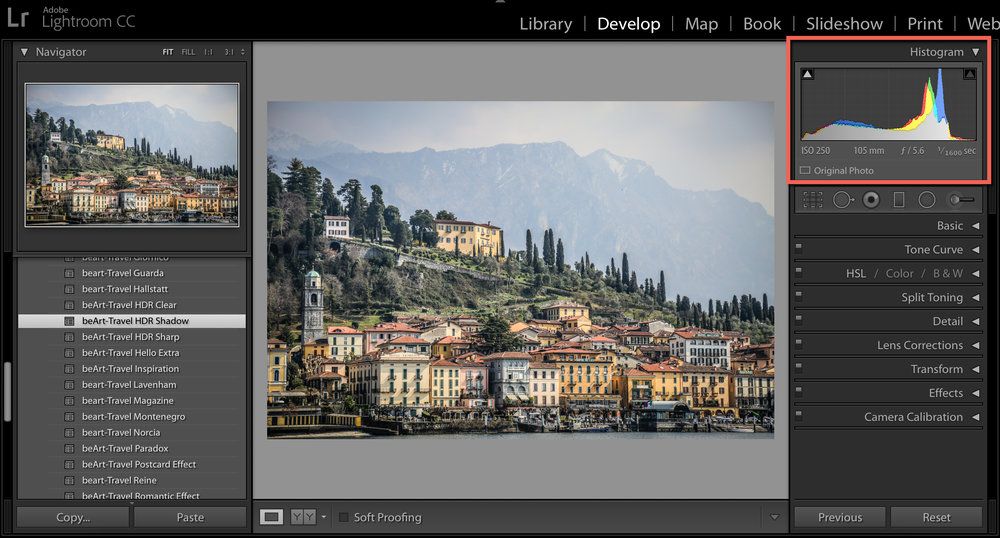 При работе с изображениями, где сцена была освещена смешанным освещением и различными цветовыми температурами, использование инструментов локальной настройки Lightroom может стать эффективным способом создания более приятного цветового баланса для различных областей изображения. В дополнение к Adjustment Brush, в зависимости от конкретного изображения и областей в нем, которые должны быть исправлены, для этой цели также могут быть использованы Graduated Filter и Radial Filter.
При работе с изображениями, где сцена была освещена смешанным освещением и различными цветовыми температурами, использование инструментов локальной настройки Lightroom может стать эффективным способом создания более приятного цветового баланса для различных областей изображения. В дополнение к Adjustment Brush, в зависимости от конкретного изображения и областей в нем, которые должны быть исправлены, для этой цели также могут быть использованы Graduated Filter и Radial Filter.
Оригинал статьи: http://blog.datacolor.com/sean-duggan-localized-white-balance-corrections-in-lightroom/
Баланс белого в фотографии | Sun Inside Photo&Video
Victoria Savostianova Comments Off on Баланс белого в фотографии Обучаю, ФОТОГРАФИЯ
Посмотрите на эту фотографию… Замечаете, что с ней не так?
Если не заметили, посмотрите еще раз: нижняя часть фотографии более синяя, “холодная”, а верхняя половина – более теплая и желтая.
И в целом, весь снимок “холодноват”, кожа выглядит синеватой 🙂
Это фотография с моей вчерашней портретной съемки в студии, еще не отретушированная.
Уже при разборе фотографий на компьютере я заметила, что зимний дневной свет из окна давал вот такой контраст цвета внутри помещения. Сам солнечный свет за окном был достаточно “теплый”, а вот тени становились синеватыми.
Я это исправила в Lightroom c помощью градиента, наложив маску на нижнюю часть фотографии и сделав баланс белого теплее.
Фото с подправленным балансом белогоВпрочем, с этой фотографией еще нужно поработать, конечно 😉
На самом деле, это редкий случай, когда баланс белого приходится редактировать частями на фотографии.
Обычно достаточно или сразу выставить правильно настройки, или потом исправить всю фотографию при обработке.
Если вы раньше не задумывались о балансе белого и никак им не управляли, то смотрите мое видео ниже в письме.
Из этого видео вы узнаете:
– что белый цвет бывает желтым, синим и еще каким угодно
– почему важно правильно настраивать баланс белого и как это делать
– как исправить баланс белого при обработке
– какой баланс белого выбрать для вечерней фотографии.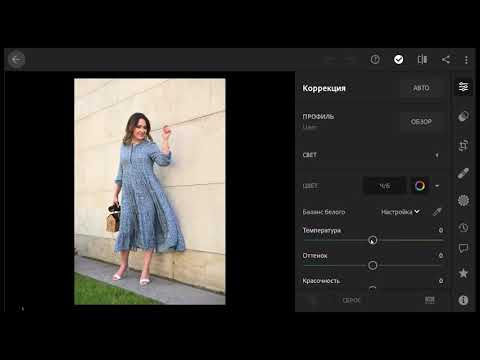
После просмотра этого видео вы точно будете по-другому смотреть на мир и на фотографии! Вы будете различать цвет света!
Это видео является частью курса “Ручные настройки фотоаппарата простым языком”, первый запуск которого был в прошлом сентябре.
Кстати, весной будет новый набор на этот курс!
Время просмотра видео – 10 минут, как раз под чай или кофе с печенькой 😉
Кстати, настраивать баланс белого можно не только в зеркальном фотоаппарате, но и на смартфоне. И корректировать его также можно прямо в смартфоне, например, в мобильном приложении Lightroom.
Приятного просмотра!
“Что нужно знать о балансе белого в фотографии”Время просмотра – 10 минут
Если у вас есть дополнительные вопросы по этой теме, пишите мне прямо на почту victoria. [email protected], постараюсь ответить.
[email protected], постараюсь ответить.
Хотите получить бесплатный разбор своих фотографий?
Переходите к Доброму Разбору Фотографий!
Желаю вам идеального баланса белого в вашей жизни!
Ваш гид в мире фотографии
Виктория Савостьянова
✨Фотошкола Виктории Савостьяновой✨
Баланс белого в Lightroom: пошаговое руководство
Баланс белого должен быть неотъемлемой частью каждого рабочего процесса постобработки, но как это работает? И как настроить баланс белого в Lightroom для достижения наилучших результатов?
В этой статье я делюсь всем, что вам нужно знать, включая легкое для понимания объяснение баланса белого, а также несколько простых методов балансировки белого на ваших фотографиях в Lightroom. Я также объясню, как можно творчески использовать баланс белого для создания красивых художественных изображений.
Начнем.
Что такое баланс белого в Lightroom?
Баланс белого — это процесс нейтрализации цветовых оттенков в изображении.
Видите ли, каждый источник света, включая обычные бытовые фонари, уличные фонари и солнечный свет, излучает свет разного цвета. Вечерний солнечный свет, например, имеет тенденцию быть очень оранжевым, а тень — относительно синей.
И хотя ваши глаза хорошо умеют корректировать эти изменения цвета в повседневной жизни, ваша камера не ; он улавливает свет, цвет и все остальное, а это означает, что изображения часто окрашены различными оттенками синего или желтого.
В этом суть балансировки белого: она корректирует эти нежелательные цвета. И хотя цветовые оттенки не всегда плохи — подробнее об этом в конце статьи! — их лучше избегать, так как они часто создают неестественно выглядящие фотографии. Кроме того, они мешают вам точно представить объект съемки, что особенно важно, если вы делаете фотографии недвижимости или товаров.
Adobe Lightroom Classic предлагает несколько мощных инструментов балансировки белого, которые позволяют корректировать цвет ваших фотографий парой щелчков мыши.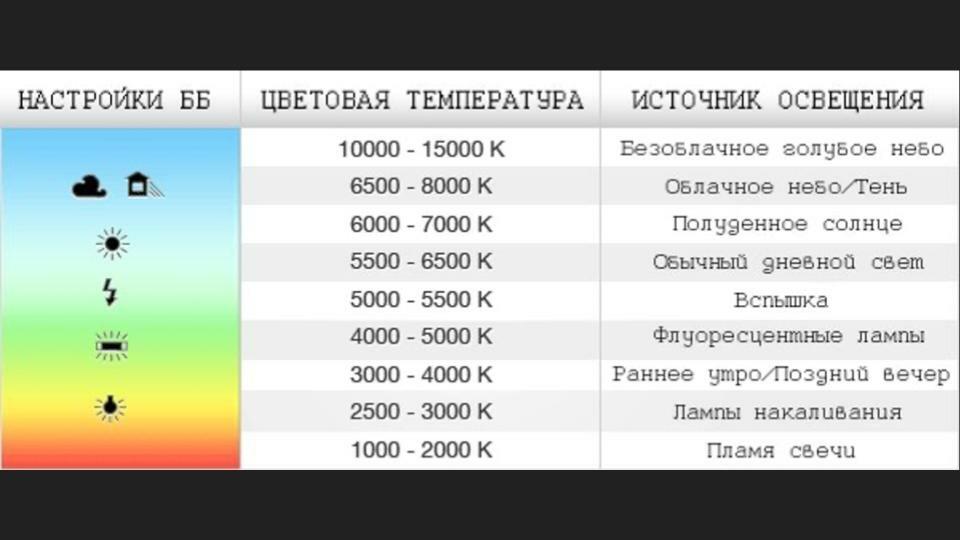
Примечание: Вы можете настроить баланс белого на своих фотографиях в камере, но это хлопотно. Вот почему я рекомендую вам просто настроить камеру на настройку автоматического баланса белого (AWB), а затем внести корректировки баланса белого в постобработку. Если вы пойдете по этому пути, убедитесь, что вы снимаете файлы в формате RAW. JPEG и HEIF не обеспечивают такого же уровня гибкости баланса белого, как RAW, поэтому, если вы не работаете в RAW, ваши результаты будут тусклыми.
Кстати, если вы снимаете продукт или портрет, где важна точность цветопередачи, я рекомендую сделать хотя бы одно изображение с серой картой. Это не обязательно, но значительно упростит балансировку белого в Lightroom .
Три варианта баланса белого для Lightroom
Lightroom предлагает три основных способа настройки баланса белого, все они расположены в модуле «Разработка»:
Предустановки баланса белого
Если вы перейдете на панель «Основные», вы найдете раскрывающееся меню, в котором обычно установлено значение 9.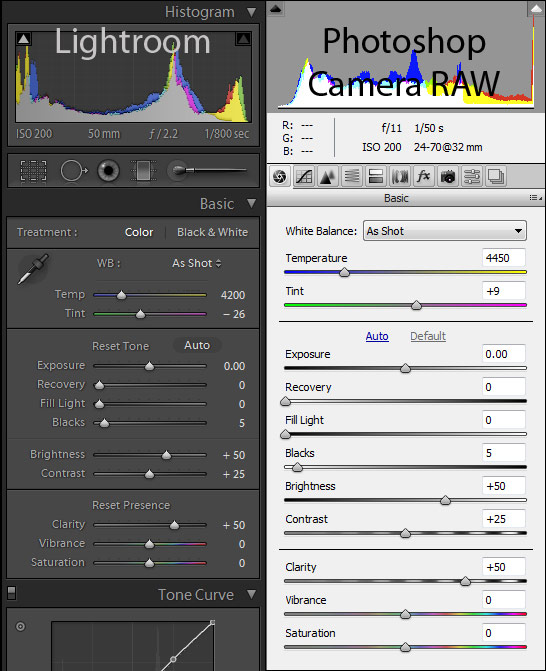 0041 Как снято по умолчанию:
0041 Как снято по умолчанию:
Нажмите на меню, и вы увидите несколько пресетов баланса белого, которые предназначены для примерно противодействия цветовым оттенкам.
Например, если вы снимали в тени, что создает голубоватый оттенок, вы можете выбрать предустановку «Тень» и наблюдать, как изображение становится желтее:
А если вы снимали при теплом освещении в помещении, вы можете выбрать предустановку Tungsten, которая сделает ваше изображение более голубым:
Лично я не большой поклонник этой опции, так как пресеты являются приблизительными и не дадут вам идеальных результатов. Все условия освещения разные, поэтому я предпочитаю использовать второй метод балансировки белого:
Селектор баланса белого
Селектор баланса белого в Lightroom очень мощный, но простой в использовании.
Вы просто щелкаете по значку пипетки, а затем щелкаете по части изображения, которая должна выглядеть нейтральной (т. е.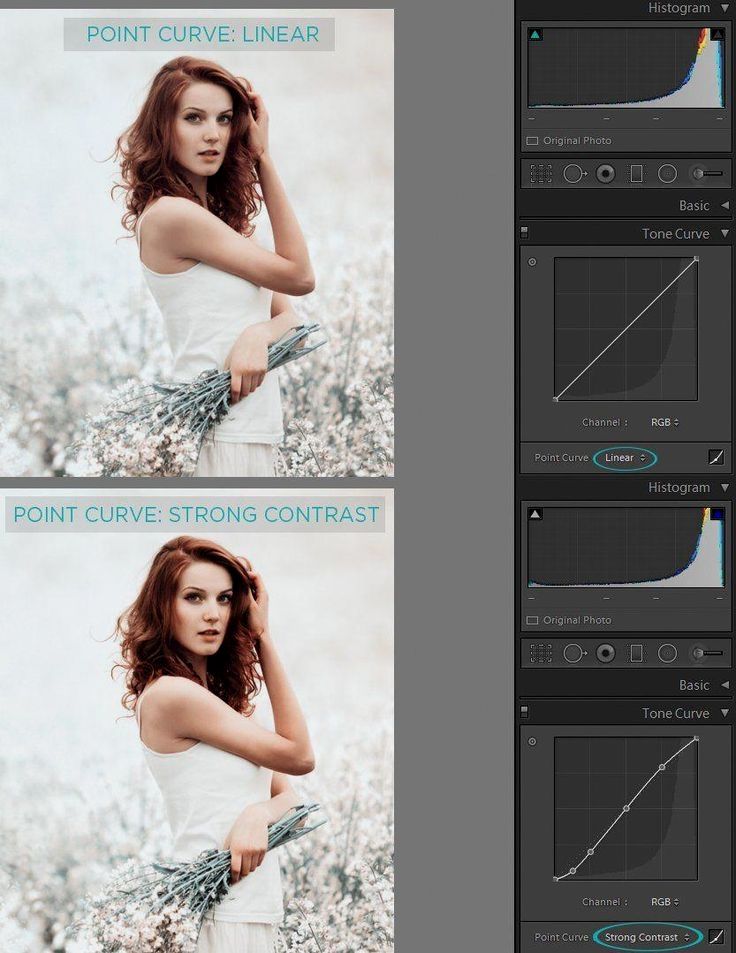 серой, белой или черной).
серой, белой или черной).
Lightroom мгновенно настроит изображение, чтобы скорректировать цветовые оттенки в выбранной области.
Этот метод особенно прост в использовании, если вы снимали с серой картой на изображении, так как вы можете навести пипетку на серую карту, выбрать ее и практически гарантия отличный результат.
Ползунки баланса белого
Если вам нравится идея балансировки белого вручную, Lightroom предлагает два ползунка баланса белого, которые позволяют вам настраивать определенные значения баланса белого для получения точного результата:
Ползунок Temp добавляет к сцене синие или желтые оттенки (для противодействия теплым или холодным оттенкам соответственно).
Ползунок «Оттенок» добавляет к сцене зеленый и пурпурный оттенки (для противодействия пурпурному и зеленому оттенкам соответственно).
Обратите внимание, что ползунок «Темп» обычно более полезен, чем ползунок «Оттенок»: многие источники света дают теплый или холодный цветовой оттенок, в то время как очень немногие источники света влияют на изображения по оси зеленый/пурпурный.
Какой метод баланса белого в Lightroom лучше? В конце концов, все сводится к личным предпочтениям, но у меня есть рекомендуемый рабочий процесс, который сочетает в себе несколько методов для стабильного результата:
Как настроить баланс белого в Lightroom: шаг за шагом
В этом разделе я кратко излагаю свой идеальный рабочий процесс балансировки белого. Обратите внимание, что все корректировки в Lightroom являются неразрушающими, поэтому, если вам не нравится результат, вы всегда можете нажать 9.0041 Кнопка сброса и начните заново.
Кроме того, хотя вы можете выполнять балансировку белого на любом этапе рабочего процесса редактирования, я рекомендую вам исправить цвет до , занимаясь любыми другими настройками (такими как коррекция экспозиции, настройка насыщенности и, особенно, цветокоррекция). Думайте о балансе белого как о процессе подготовки вашего изображения к редактированию. Есть смысл?
Шаг 1. Используйте селектор баланса белого для начальной настройки
Начните с открытия изображения в модуле «Разработка», а затем — прежде чем делать что-либо еще! — возьмите пипетку.
Затем найдите часть изображения, где должен быть нейтральным серым, и щелкните пипеткой. (Если вы снимали с серой картой, щелкните здесь; в противном случае поищите на своем изображении нейтральную область.)
Обратите внимание, что вам не нужно сразу же доводить его до совершенства; вы всегда можете нажать на несколько областей и посмотреть, выглядит ли результат естественно.
Как только вы нажмете на область, Lightroom выполнит закулисный расчет и попытается выполнить баланс белого на вашем изображении. Если вам нравится результат, не стесняйтесь продолжать другие части вашего рабочего процесса редактирования (например, коррекцию экспозиции).
Однако, если вы не полностью удовлетворены, перейдите к следующему шагу:
Шаг 2: Точная настройка с помощью ползунков баланса белого
Пришло время повеселиться с ползунками.
Не существует идеального способа сделать это; Мне нравится двигать ползунок «Температура» вперед и назад, пока я не получу тот вид, который мне нравится (и я редко касаюсь ползунка «Оттенок», но если вы чувствуете, что ваше изображение слишком пурпурное или зеленое, тогда, во что бы то ни стало, внесите необходимые корректировки.
Как только я добился хорошего эффекта, я продолжаю редактирование!
Применение творческих настроек баланса белого
На протяжении всей этой статьи я подчеркивал важность цветокоррекции ваших фотографий для получения нейтрального, реалистичного результата, который отражает сцену так, как ее воспринимают ваши глаза .
Но вот в чем дело:
Иногда вам не нужно нейтральное изображение. Вместо этого вы хотите намеренно создавать цветовые оттенки для получения различных эффектов. Например, оттенки синего часто создают более мрачный эффект, а оттенки желтого придают изображениям более комфортный и оптимистичный вид. И вы также можете повеселиться с оттенками пурпурного и зеленого цветов.
Я рекомендую начать с балансировки белого изображения. Убедитесь, что все абсолютно нейтрально. А затем, если вам нравится идея творчески окрашенного изображения, попробуйте с помощью ползунка Temp добавить немного синего или желтого. Посмотрите, как чувствует себя выстрел. Предварительный просмотр версии до и после.
Посмотрите, как чувствует себя выстрел. Предварительный просмотр версии до и после.
Если вам не нравится результат, вы всегда можете просто отменить эффект!
Как настроить баланс белого на фотографиях в Lightroom: заключительные слова
Балансировать белый в Lightroom несложно. На самом деле, как только вы запомните простой пошаговый метод, которым я поделился выше, это должно быть чертовски легко.
Так что сделайте балансировку белого. Получайте удовольствие от творческих эффектов. И оцените ваши фотографии с цветокоррекцией!
Теперь к вам:
Какие инструменты балансировки белого вы планируете использовать? Будете ли вы делать некоторые творческие настройки баланса белого? Поделитесь своими мыслями в комментариях ниже!
Точный баланс белого в Lightroom каждый раз
Главная Оригиналы Освещение
16 комментариев Улучшайте баланс белого в Lightroom каждый раз с помощью этих простых шагов и методов, которые вы можете использовать на любой фотографии.
Съемка фотографий с точным балансом белого может быть довольно сложной задачей. Сочетание условий освещения, погоды и цветов окружающей среды — все это влияет на то, как баланс белого воспринимается на снимке. Если не считать серой карты или образца цвета каждый раз, когда вы отправляетесь на съемку, почти невозможно каждый раз добиваться идеального баланса белого. Однако, если есть желание, есть способ. К счастью, если у вас есть Lightroom Classic, вы можете каждый раз быстро получать цвета. Возможно, вам вообще не понадобятся знания теории цвета; всего пара кликов, и все готово. Итак, давайте рассмотрим некоторые из самых простых и быстрых способов добиться идеального баланса белого на ваших фотографиях, чтобы получить отличные результаты на каждом снимке.
Автоматический баланс белого
Автоматический баланс белого в Lightroom отлично справляется с подбором точного цветового баланса, но он не идеален. фото в пределах дюйма от его жизни, портя деликатное освещение или усиливая цвета. К счастью, Adobe проделала большую работу в Lightroom Classic, где автоматические настройки теперь разумно считывают сцену и вносят более подходящие изменения.
К счастью, Adobe проделала большую работу в Lightroom Classic, где автоматические настройки теперь разумно считывают сцену и вносят более подходящие изменения.Перейдите в модуль «Разработка», найдите раздел «Баланс белого» на панели инструментов в правом верхнем углу и используйте раскрывающееся меню баланса белого (ББ), чтобы выбрать «Авто». Параметр «Авто» в параметрах баланса белого на удивление хорошо справляется с получением точных результатов. Он идеально подходит для редакторов, которые не знают, как сбалансировать цвета на фотографии, и является хорошей отправной точкой для тех, кто хочет получить почти нейтральный вид без необходимости слишком долго перемещать ползунки вперед и назад. Но это грубое приближение к тому, каким, по мнению Lightroom, должен быть баланс белого, и на него не следует полагаться, если вы пытаетесь разработать свой собственный стиль.
Баланс белого при дневном свете
Другие предустановленные балансы белого, такие как Дневной свет, полезны для фотографов, которые хотят быстро применить приблизительную цветовую температуру к сценам, будь то в помещении или на улице. как часто баланс белого не совсем совпадает. На моей портретной фотографии у меня есть сцена на открытом воздухе, где все мои объекты подсвечиваются сзади, когда они идут по мощеной известняковой аллее. Свет заливает платье и фату невесты сзади, а листва на переднем плане ярко освещена. Солнечный свет также отражается от теплого камня и отражается на их лицах и одежде.
как часто баланс белого не совсем совпадает. На моей портретной фотографии у меня есть сцена на открытом воздухе, где все мои объекты подсвечиваются сзади, когда они идут по мощеной известняковой аллее. Свет заливает платье и фату невесты сзади, а листва на переднем плане ярко освещена. Солнечный свет также отражается от теплого камня и отражается на их лицах и одежде.Естественно, установка баланса белого при дневном свете может показаться лучшим вариантом, потому что сцена освещена дневным светом. Но в этом случае, из-за довольно экстремального освещения и такой сложной сцены, это на самом деле кажется слишком крутым. Более низкая цветовая температура предустановки баланса белого значительно снижает настроение снимка, хотя теоретически это правильно. Итак, что вы делаете, когда пресеты не работают?
Инструмент «Пипетка»
Используйте инструмент выбора баланса белого для выполнения пользовательских настроек баланса белого путем выбора целевого нейтрального цвета в сцене и просмотра результатов перед фиксацией на панели навигации Если вы изо всех сил пытаетесь получить баланс белого, который выглядит правильно на вашей фотографии, возможно, пришло время взять дело в свои руки.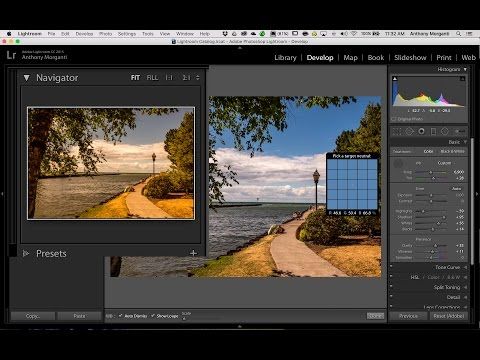 Самый быстрый и простой способ получить нужный цветовой баланс — использовать инструмент «Пипетка» (известный в Lightroom Classic как «Выбор баланса белого», сочетание клавиш W). Выбрав пипетку, наведите курсор на изображение. Конец пипетки — это место, из которого будет выбирать инструмент. Он также отобразит полезное окно с сеткой 5×5, которая показывает увеличенный вид пикселей на том месте, где находится пипетка, и непосредственно вокруг него.
Самый быстрый и простой способ получить нужный цветовой баланс — использовать инструмент «Пипетка» (известный в Lightroom Classic как «Выбор баланса белого», сочетание клавиш W). Выбрав пипетку, наведите курсор на изображение. Конец пипетки — это место, из которого будет выбирать инструмент. Он также отобразит полезное окно с сеткой 5×5, которая показывает увеличенный вид пикселей на том месте, где находится пипетка, и непосредственно вокруг него.
Хитрость этой техники заключается в том, чтобы найти участок чистого серого или белого цвета, который не был обрезан, и взять образец. Посмотрите, как инструмент повлияет на баланс белого, взглянув на навигатор в верхнем левом углу окна перед фиксацией. Когда вы будете довольны, щелкните область, которую хотите установить в качестве нейтральной цели, и пусть Lightroom позаботится обо всем остальном. Через мгновение баланс белого должен исправиться. Однако даже с помощью этого метода сложно получить правильное изображение, так как область образца может быть слегка затемнена или на нее может влиять отраженный свет от других областей окружающей среды. Для более точного подхода вам, возможно, придется использовать ползунки.
Для более точного подхода вам, возможно, придется использовать ползунки.
Уточнить баланс белого
Уточните свой выбор баланса белого, изменив ползунки температуры и оттенка. Это полезно, если цвета близки, но их нужно немного подтолкнуть с небольшими корректировками.После использования предустановки или селектора баланса белого рекомендуется сделать еще один последний шаг и настроить баланс белого с пошаговой регулировкой с помощью температуры. и тонировочные ползунки. Полезно то, что ползунки окрашены и демонстрируют тип эффекта, который они будут оказывать на изображение. Для дальтоников ползунок температуры меняется от синего к желтому (слева направо), а ползунок оттенка — от зеленого к пурпурному (также слева направо).
Как вы можете видеть в моем примере, ползунок температуры находится на отметке 6750, что, как я бы сказал, слишком высоко для такого портрета на открытом воздухе, как этот. Но из-за теплого камня, окружающего объекты, зеленой листвы на переднем плане и расположения солнца, это на самом деле наиболее точная настройка, которая соответствует сцене, когда я был там. Однако селектор баланса белого, который я использовал в предыдущем шаге, добавил слишком много пурпурного, поэтому я повернул ползунок оттенка с +4 до 0. Это добавило больше зеленого в кадр и придало всему более естественный оттенок.
Однако селектор баланса белого, который я использовал в предыдущем шаге, добавил слишком много пурпурного, поэтому я повернул ползунок оттенка с +4 до 0. Это добавило больше зеленого в кадр и придало всему более естественный оттенок.
До и После
Как видно из приведенных выше примеров до и после, правильный баланс белого имеет решающее значение для создания или разрушения фотографии. Это может быть так же просто, как использование предустановки, позволяющей Lightroom автоматически настраивать вещи для вас, или использование нескольких простых шагов для ручной настройки цветов, чтобы все выглядело правильно. Помните, что баланс белого — это и точность, и стилистика, поэтому не стремитесь к какой-то конкретной настройке только потому, что она теоретически верна. Помните о настроении на фотографии, и если вы сделали снимок, постарайтесь вспомнить, что вы чувствовали, когда были там, и сопоставьте эмоции с цветами.
Если вы хотите узнать, как более эффективно использовать Adobe Lightroom на любом устройстве, обязательно ознакомьтесь с нашим курсом «Освоение Adobe Lightroom с Pye Jirsa».